本文为您介绍如何通过控制台创建自定义转码模板,并设置相关参数及条件。
背景信息
使用限制
每个用户(指每个阿里云账号)在每个服务地域默认可创建10个自定义转码模板。如需增加自定义转码模板数量,请提交工单联系阿里云客服配置。
创建转码模板
登录媒体处理控制台。
- 在顶部菜单栏选择地域。
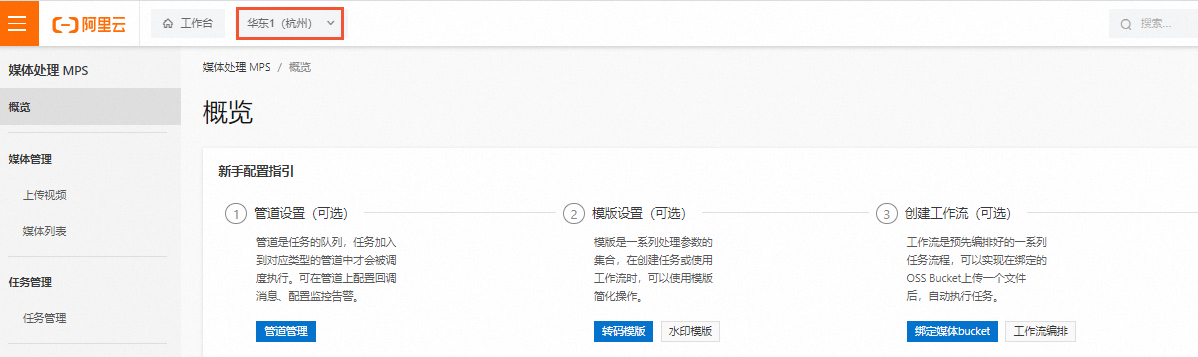
在左侧导航栏,选择,进入自定义模板页签。
单击添加模板。
设置转码模板参数。包含基础参数、视频参数、音频参数。
基础参数。
参数
说明
转码模板名称
在文本框中输入您的转码模板名称。支持中英文、数字、中划线(-)等,不能以特殊字符开头,最大长度128字节。
转码类型
支持创建普通转码模板、音频转码模板。
说明选择音频转码则只输出音频流。该功能仅适用于抽取视频文件音频流、音频转码的场景。
封装格式
在下拉列表中选择您需要的封装格式。
视频参数。
说明如果源文件为HDR,色彩转换为HDR转SDR,为避免过曝或过暗,请提交工单联系阿里云客服进行自适应配置。
参数
说明
编码格式
选择您需要的编码格式。
码率控制
在下拉列表中选择控制模式。支持四种模式:原视频码率、固定码率、平均码率、Crf质量控制。
说明码率控制是指视频编码中决定输出码率的过程:
原视频码率:不改变视频码率,按原视频码率输出。
固定码率:无论复杂场景或简单场景,文件从头到尾都使用一种码率。该模式压缩出来的文件体积较大。
平均码率:限定文件输出的平均码率,并根据场景的复杂度分配码率(复杂场景分配更高码率、简单场景分配较少码率)。该模式既能确保输出码率在预期范围内,又能合理分配码率。
Crf质量控制:将视频质量量化为不同等级,0为无损,51为最差。通过设置Crf实现整体视频的主观质量恒定,但码率会随场景的复杂度而波动,输出视频码率不可预知。
填写相关码率参数。
(可选)码率峰值
在文本框中输入码率,取值范围[10,50000],单位Kbps。
(可选)码率检查
当原视频码率小于指定码率时,转码的处理方式。
支持3种模式:按原视频码率转码、按指定码率转码(即上采样)、不转码。
分辨率
在下拉列表中选择分辨率模式。支持3种模式:原视频分辨率、按长短边设置、按宽高设置。
填写视频长(宽)、短(高)。支持[128,4096]之间的偶数整数。
(可选)分辨率检查
当原视频分辨率小于指定分辨率时,转码的处理方式。
支持3种模式:按原视频分辨率转码、按指定分辨率转码、不转码。
帧率
支持使用原视频帧率、自定义帧率。默认使用原视频帧率。
选择自定义帧率时,请在文本框中输入数值,取值范围(0,60],单位fps。常见值有23.976、24、25、30。
说明当原视频帧率超过60时取60。
(可选)分片时长
在文本框中输入分片时长,取值范围[1,60]之间的整数。输入为空时,默认为10秒。
说明一个分片至少要包含一个关键帧,请将分片时长设置为Gop时长的倍数,如果小于Gop时长或不是倍数,转码服务会对关键帧间隔进行适配。
(可选)Gop
支持关键帧间最大时间间隔、关键帧间最大帧数间隔。
取值范围[1,100000]的整数。流媒体播放场景下,建议设置为[2,7]s。
说明Gop值越大,压缩率越高,但编码速度越低、且流媒体单个分片时长越长、播放器seek响应时间越长。
(可选)编码级别
支持适合高分辨率设备、适合标准分辨率设备、适合移动设备。仅H.264支持。
当一个视频输出多清晰度时,建议最低清晰度设置适合移动设备(baseline),以保证最低端设备可播放。其他清晰度设置为适合标准分辨率设备(main)或支持适合高分辨率设备(high)。
(可选)缓冲区
在文本框中输入数值,取值范围[1000,128000],单位kb。默认值6000。
说明缓冲区大小(Bufsize)用于控制码率波动。Bufsize值越大,码率的波动越大,视频质量越高。
(可选)扫描模式
支持原视频模式、自动去隔行、交叉扫描、顺序扫描。默认使用原视频模式。
(可选)颜色格式
在下拉列表中选择您需要的编码格式。默认使用原视频格式。
音频参数。
参数
说明
(可选)禁用音频参数
勾选禁用音频后下方参数将不可设置。
输出文件将不包含音频流及相应的媒体信息,该功能适用于抽取视频文件视频流的场景。
编码格式
在下拉列表中选择您需要的编码格式,默认格式AAC。
说明当封装格式为HLS、编码格式H.264时,音频编码格式只能选择AAC,否则可能会导致转码成功但输出的文件无法播放。
编码级别
当编码格式为AAC时支持设置编码级别。
音源是5.1、7.1等更多声道时,建议设置为aac_low。
通用播放设备,建议设置为aac_he,相同音质对比aac_low可节省一半音频码率,低码率常见值为64Kbps。
高端播放设备,建议设置为aac_he_v2,体积更小音质更优,低码率常值为32-48Kbps。
采样率
在下拉列表中选择您需要的采样率数值,单位为Hz,默认值44100。
不同封装和编码格式支持的采样率不同,完整信息请参见采样率支持。
音频码率
支持使用原视频帧率、平均码率。
选择平均码率时,请在文本框中输入数值,取值范围[8,1000]的整数,单位Kbps,默认值128。常见值为64、128、256。
声道数
在下拉列表中选择声道数,支持保持原音频声道数,默认声道数2。
音量归一
开启后,经过模板处理的文件音量趋于一致,避免不同文件音量过大过小的现象。仅支持输出一路音频流时设置,多音频流不支持。
单击提交,完成转码模板创建。
管理转码模板
查询转码模板
- 登录媒体处理控制台。
- 在顶部菜单栏左侧选择地域。
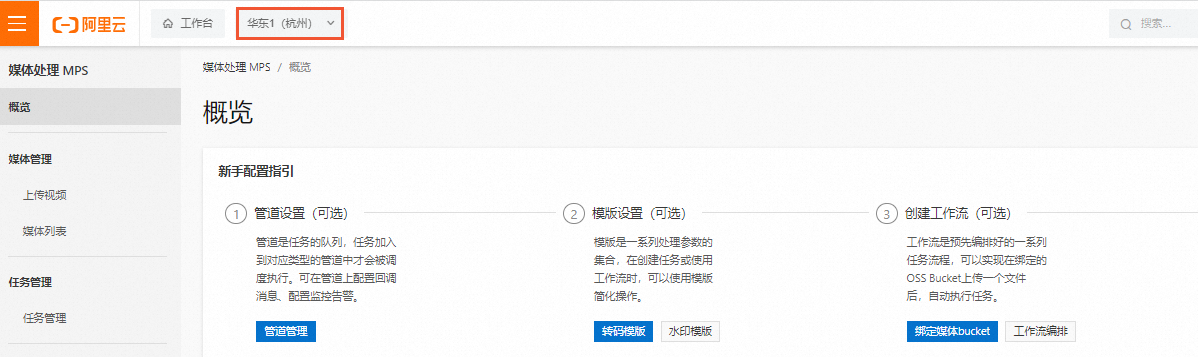
在左侧导航栏选择模板管理 > 转码模板。
选择通过模板标题或模板ID方式,并输入对应信息进行查询。
修改转码模板
- 登录媒体处理控制台。
- 在顶部菜单栏左侧选择地域。
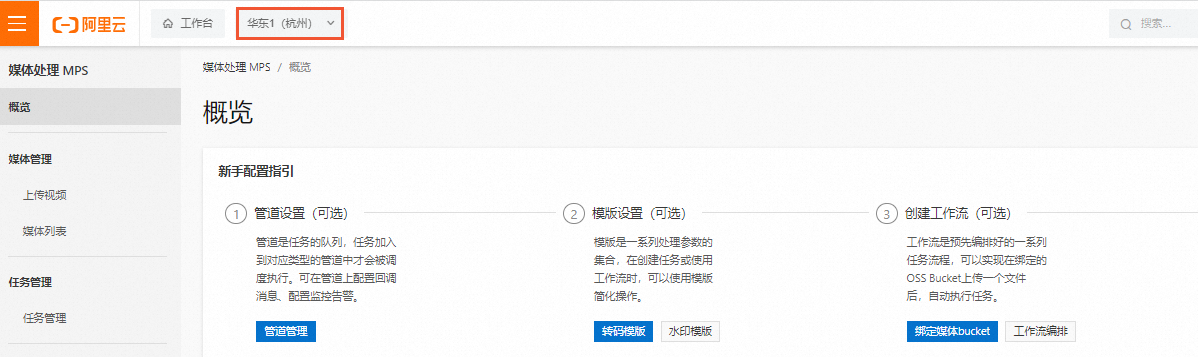
在左侧导航栏选择模板管理 > 转码模板 > 自定义模板页签。
单击操作列修改。
复制转码模板
- 登录媒体处理控制台。
- 在顶部菜单栏左侧选择地域。
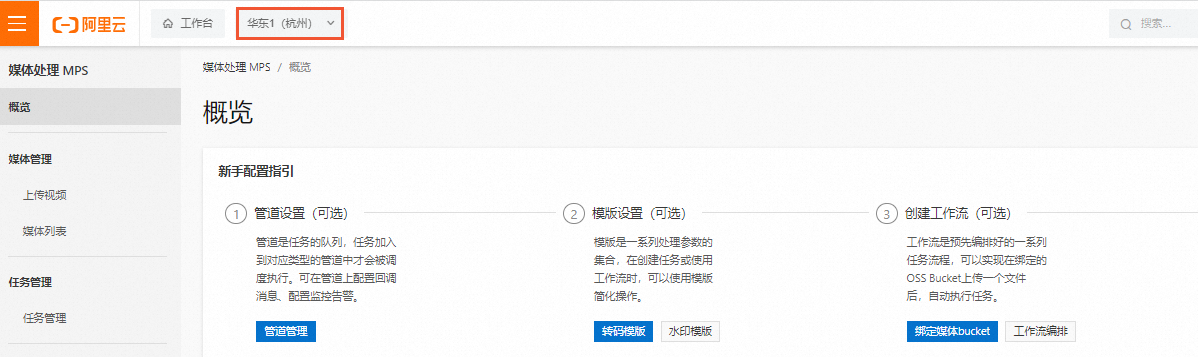
在左侧导航栏选择模板管理 > 转码模板 > 自定义模板页签。
在操作列单击复制,会以当前模板参数为准,创建一个新模板。
如果复制定制模板,会将后台定制参数一并复制。
删除转码模板
- 登录媒体处理控制台。
- 在顶部菜单栏左侧选择地域。
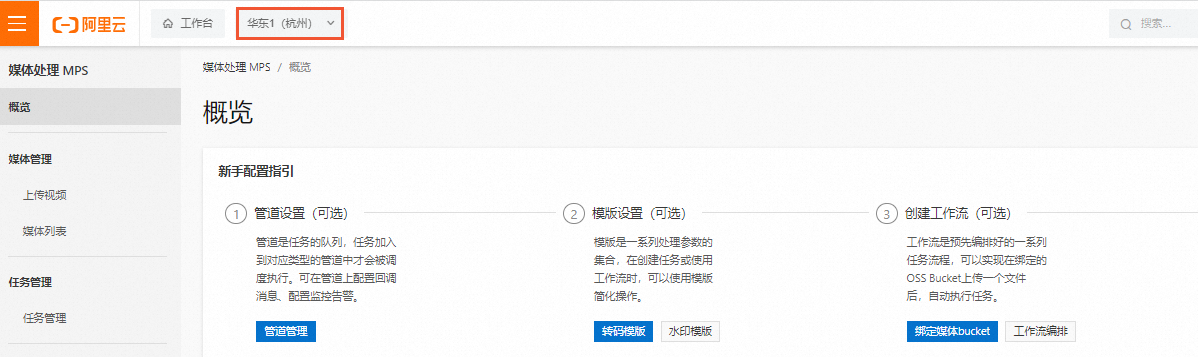
在左侧导航栏选择模板管理 > 转码模板 > 自定义模板页签。
单击操作列删除。
说明删除后,如果再使用该模板ID提交转码任务或触发工作流转码,会导致转码失败,请谨慎操作。